同時使用多款 App。
Dock 與「App 切換器」可幫助你快速切換 app。透過「滑動置前」和「分割顯示」,你可以打開兩個 app 或是同一個 app 的兩個視窗,以加快作業速度,例如一邊閱讀文章一邊做筆記,或比較兩份文件的文字內容。

Dock 與「App 切換器」可幫助你快速切換 app。透過「滑動置前」和「分割顯示」,你可以打開兩個 app 或是同一個 app 的兩個視窗,以加快作業速度,例如一邊閱讀文章一邊做筆記,或比較兩份文件的文字內容。
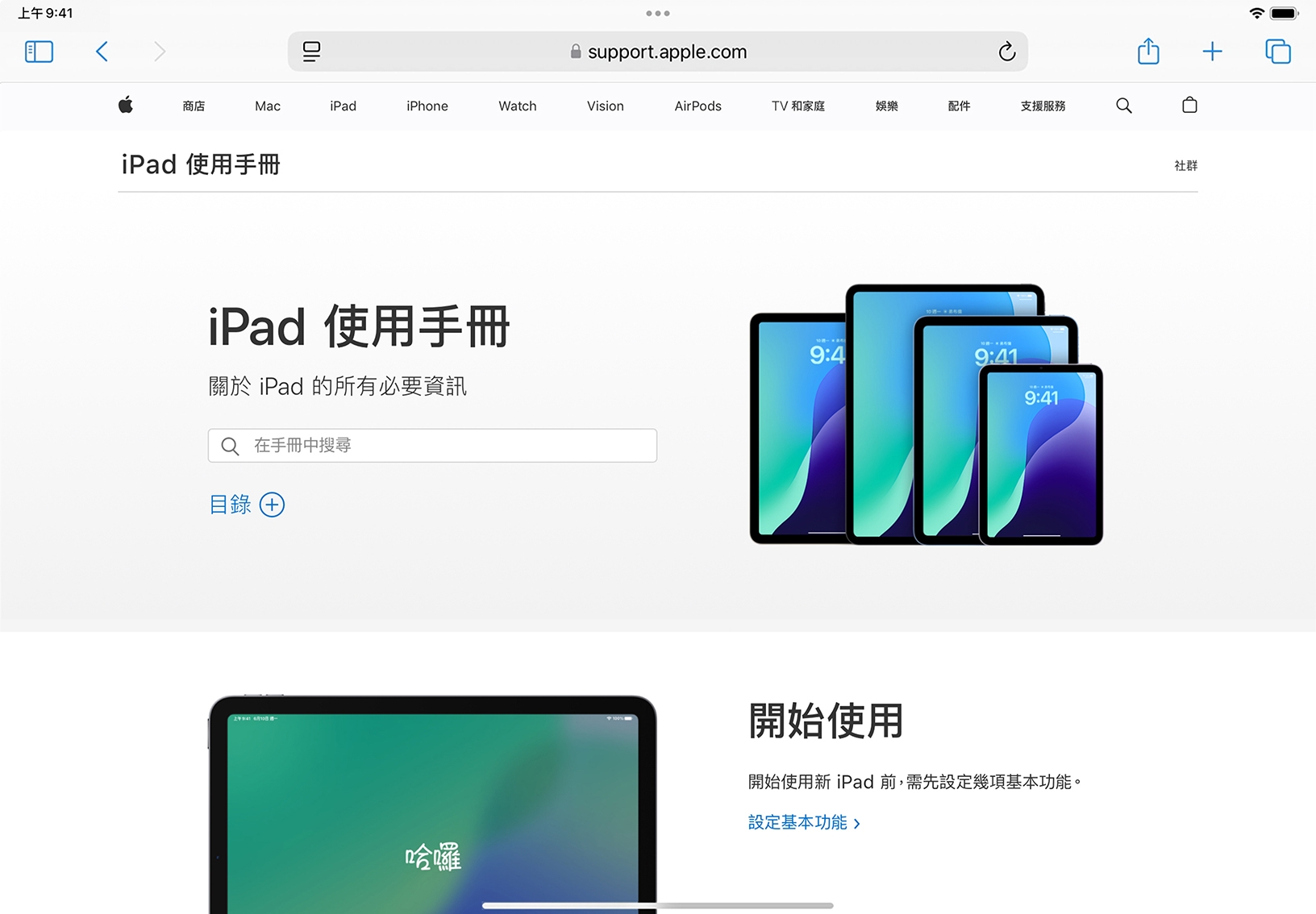
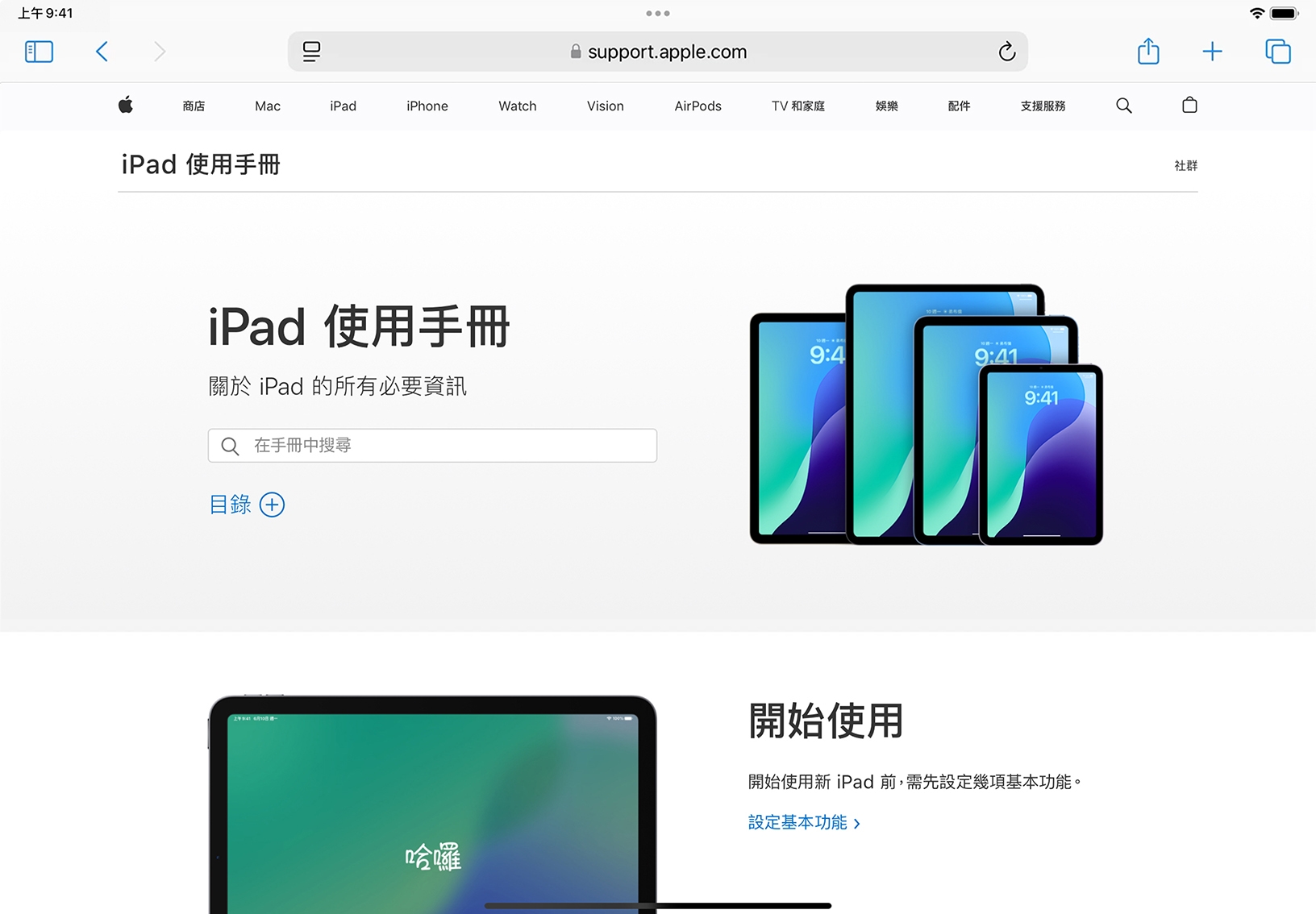
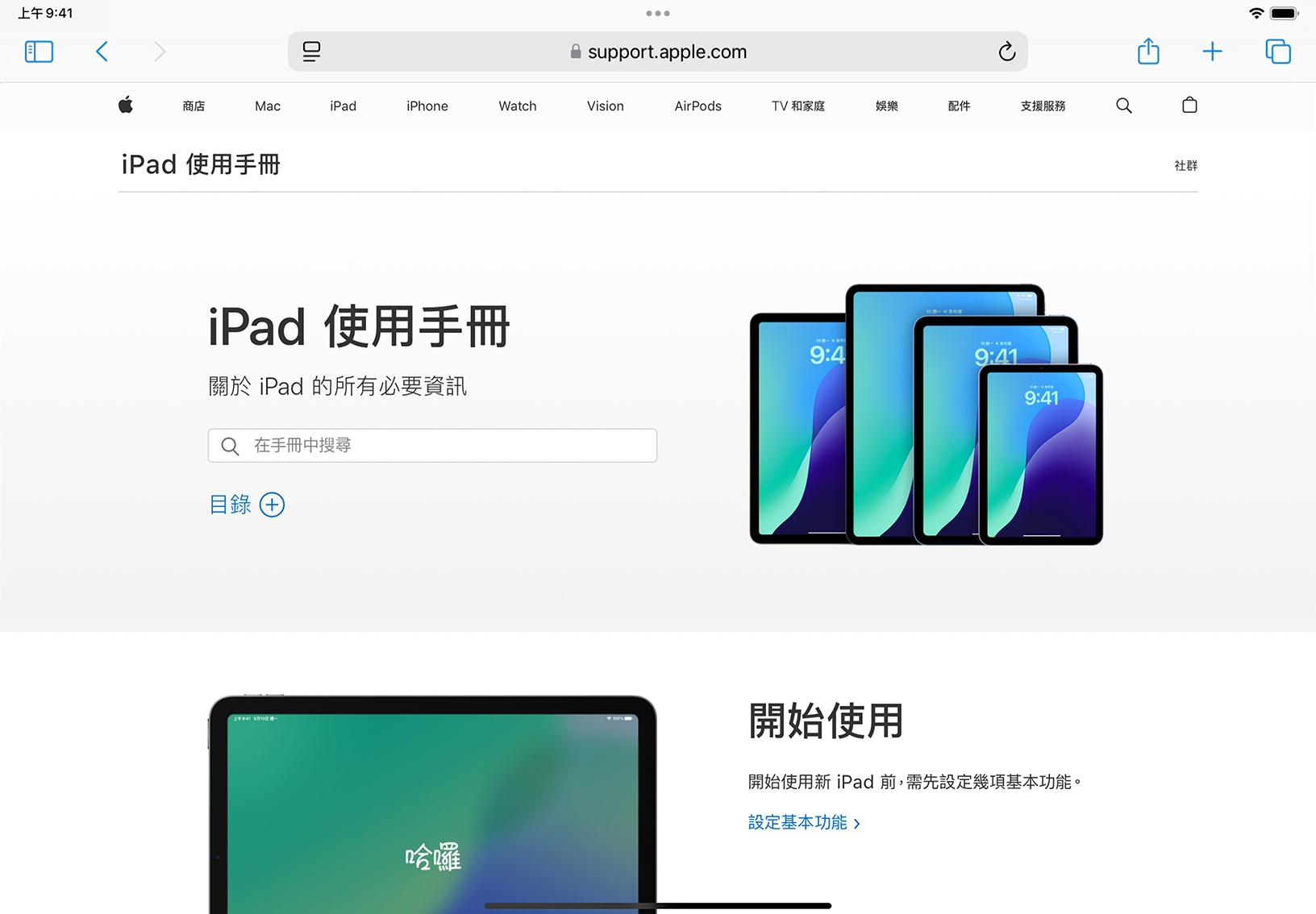
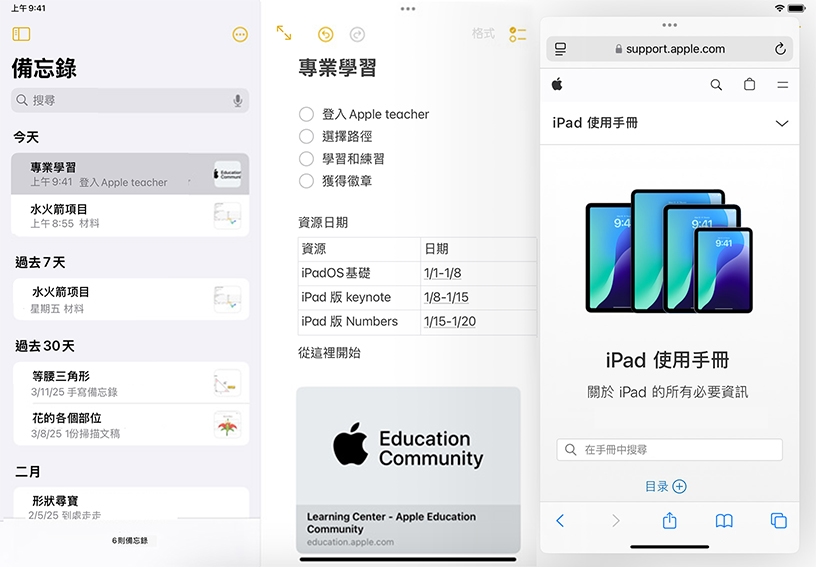
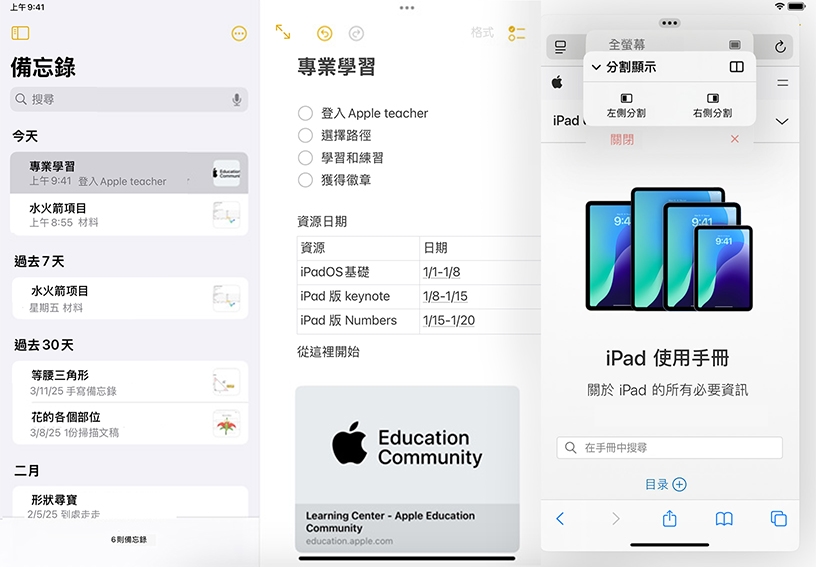
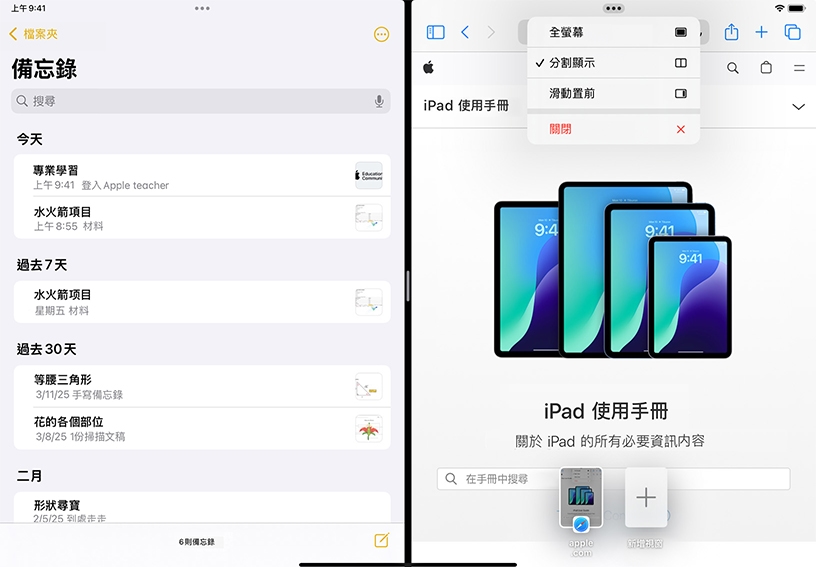
打開 Dock。從螢幕底部向上滑動便會顯示 Dock。然後,點一下想打開的 app。
使用「App 切換器」。若要檢視所有打開的 app,你可以從螢幕底部向上滑動、停在螢幕中央,並抬起手指。
以「滑動置前」打開網頁。在 Safari 中,點一下畫面頂端的「多工處理」按鈕 ![]() 、點一下「滑動置前」
、點一下「滑動置前」![]() ,然後點一下「備忘錄」
,然後點一下「備忘錄」![]() 。
。
拖移帶有「多工處理」![]() 的「滑動置前」視窗,可調整其位置,或將其置於畫面外。拖移標籤頁,或從畫面右側邊緣向左滑動即可重新顯示。
的「滑動置前」視窗,可調整其位置,或將其置於畫面外。拖移標籤頁,或從畫面右側邊緣向左滑動即可重新顯示。
將「滑動置前」轉為「分割顯示」。點一下 Safari 視窗頂端的「多工處理」![]() ,然後點一下「分割顯示」
,然後點一下「分割顯示」![]() 。拖移分割顯示視窗的中央以調整大小。
。拖移分割顯示視窗的中央以調整大小。
關閉「分割顯示」。點一下任一 app 頂端的「多工處理」![]() ,然後點一下「全螢幕」
,然後點一下「全螢幕」![]() 。
。
閱讀逐步教學,同時使用其他 app。以「滑動置前」打開教學內容,然後在必要時將教學指示滑進或滑出畫面。
並排比較兩張照片以進行課堂辯論。在 Safari 中打開第一張照片,然後使用「分割顯示」在「照片」中打開第二張照片。
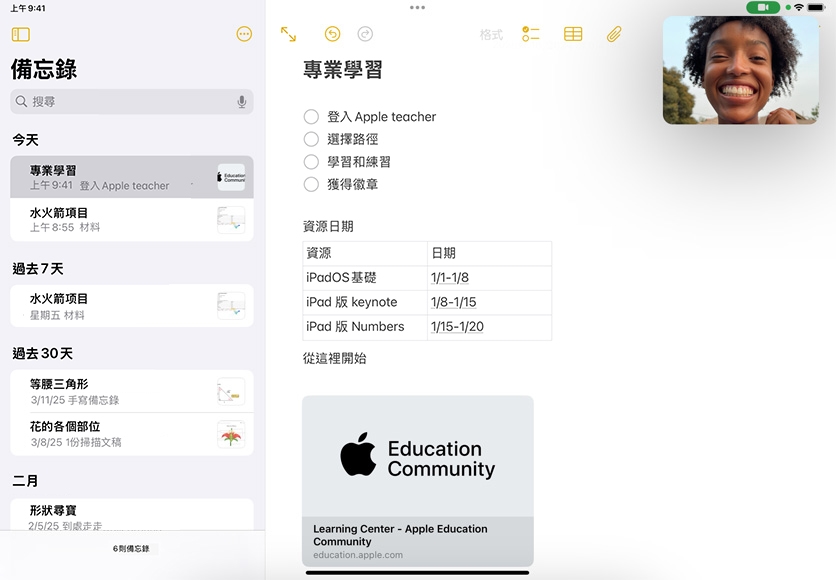
連結到 Apple Education Community 中此頁面的網址已拷貝到剪貼板。